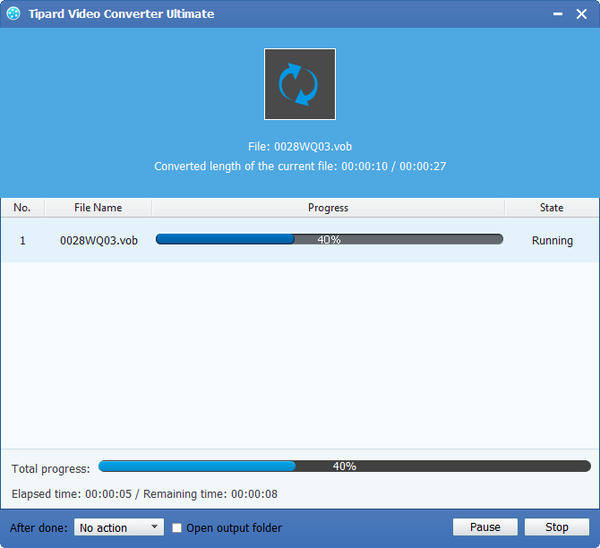Comment convertir la vidéo MKV en VOB avec MKV Video to VOB Converter
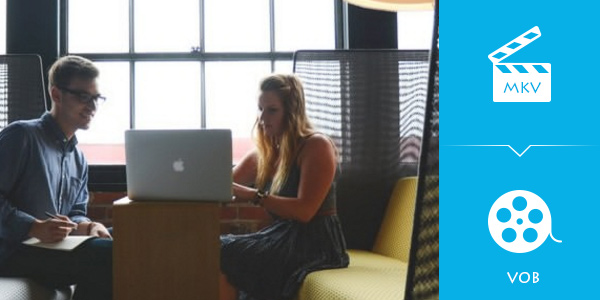
VOB (Video Object) est le format de conteneur dans les médias DVD-Vidéo. VOB peut contenir de la vidéo numérique, de l'audio numérique, des sous-titres, des menus DVD et des contenus de navigation multiplexés ensemble sous forme de flux. Les fichiers au format VOB peuvent être cryptés.
Avant de convertir MKV en VOB, il est nécessaire de connaître certaines connaissances du format VOB. VOB est le format de conteneur dans les supports DVD-Vidéo, qui contient la vidéo numérique, l'audio numérique, les sous-titres, les menus DVD et les contenus de navigation multiplexés ensemble sous forme de flux. Le fichier au format vidéo VOB peut être crypté.
Pour convertir MKV en VOB, je vous recommande Convertisseur vidéo Tipard MKV en VOB Logiciel. Le logiciel de conversion vidéo Tipard MKV-VOB vous permet de convertir des fichiers MKV aux formats correspondant à vos lecteurs portables. Ce logiciel de conversion a les meilleures capacités pour convertir MKV, MPEG, HD MPEG, etc. en AVI, MPG, MP4, vidéos HD et plus encore. En outre, il vous permet d'extraire l'audio de MKV et d'autres vidéos vers les formats AAC, AC3, AIFF, AMR, AU, MP3, M4A, MP2, OGG, WMA, etc. , fusionner, filigraner… vidéo, accompagné de Tipard MKV à VOB Video Converter peut perfectionner vos fichiers convertis.
Il faut quoi ?
Logiciel: Tipard MKV to VOB Video Converter
Prise en charge du système d'exploitation: Windows NT4 / 2000 / 2003 / XP et Windows Vista, Windows 7
Configuration matérielle requise: processeur 800MHz Intel ou AMD ou supérieur; 512MB RAM ou plus
Préparation: Téléchargez et installez Tipard MKV vers VOB Video Converter, puis double-cliquez sur le logiciel pour ouvrir l'interface principale.
Logiciel de conversion MKV en VOB
Guide étapes
Etape 1: Charger le fichier vidéo MKV
Etape 2: Optimiser le fichier VOB de sortie
Etape 3: Choisissez le format de sortie VOB
Etape 4: Paramètres du profil
Etape 5: Lancer la conversion
Charger le fichier vidéo MKV
Chargez tous les fichiers vidéo MKV que vous souhaitez convertir en choisissant Ajouter des fichiers ou Ajouter un dossier dans la liste déroulante du bouton Ajouter un fichier dans l'interface principale.

Optimiser le fichier VOB en sortie
Avec les fonctions spécialisées telles que l'édition, le rognage, le rognage et l'ajout de fonctions de filigrane, vous pouvez facilement modifier n'importe quel fichier vidéo MKV pour créer une vidéo personnalisée.

Choisissez le format de sortie VOB
En fonction des formats pris en charge par vos appareils portables, vous pouvez sélectionner le format de sortie du film à partir du bouton Profil et définir le dossier de destination. Vous êtes également autorisé à sélectionner votre piste audio et vos sous-titres préférés pour votre vidéo.
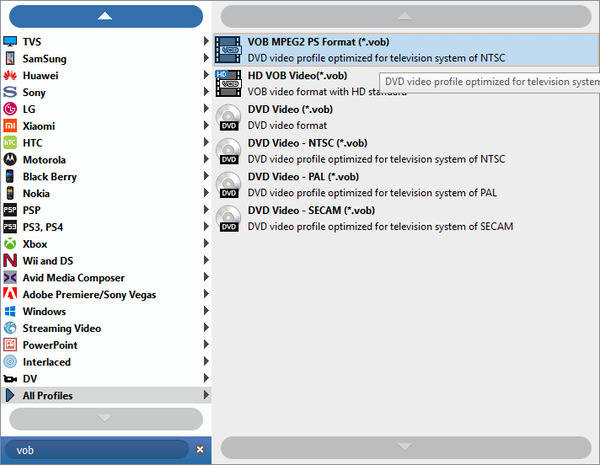
Paramètres de profil
Des paramètres vidéo et audio détaillés sont fournis par ce MKV Video Converter pour vous permettre de les régler: encodeur vidéo, cadence, résolution, encodeur de débit et audio, canaux, fréquence d'échantillonnage, etc. Vous pouvez même entrer vos propres paramètres. Le profil bien personnalisé peut être enregistré en tant que "Défini par l'utilisateur" pour votre utilisation ultérieure.
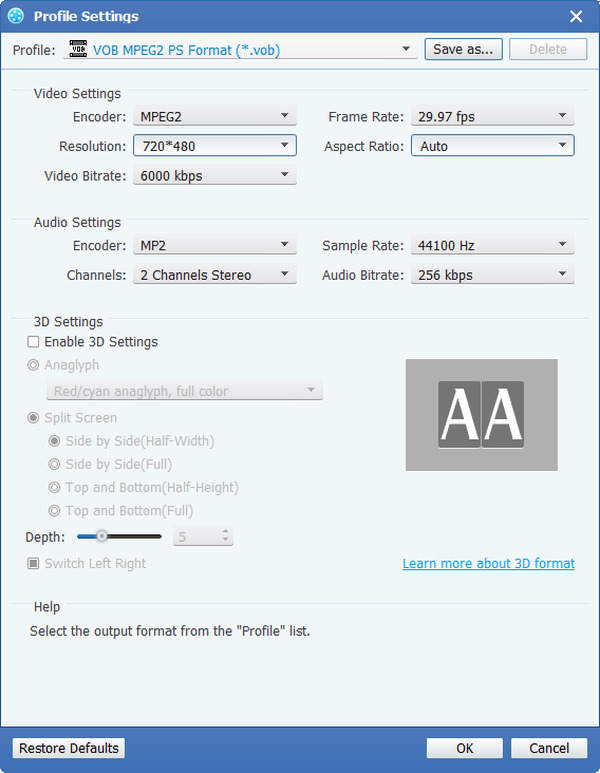
Commencer à convertir MKV en MOV
Cliquez sur le bouton Convertir pour convertir la vidéo MKV en VOB. Et puis, vous pouvez profiter de votre vidéo MKV sur votre iPhone / iPad / iPod et d’autres appareils portables.